[Resolvido] O computador remoto requer autenticação no nível da rede
![[Resolvido] O computador remoto requer autenticação no nível da rede](https://ilinuxgeek.com/storage/img/images_5/[solved]-the-remote-computer-requires-network-level-authentication_2.png)
- 1983
- 507
- Leroy Lebsack
Ao trabalhar em sistemas controlados por domínio, ao tentar acessar remotamente computadores, os usuários relataram o seguinte erro:
“O computador remoto que você está tentando se conectar requer autenticação no nível da rede (NLA), mas o controlador de domínio do Windows não pode ser contatado para executar o NLA. Se você é um administrador no computador remoto, pode desativar o NLA usando as opções na guia remota da caixa de diálogo Propriedades do sistema.”
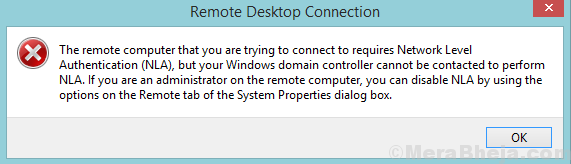
Causa
O cerne do erro sugere que o controlador de domínio não pode ser contatado, portanto, a autenticação do nível da rede não pode ser executada. O erro foi relatado mesmo quando a autenticação no nível da rede foi ativada.
Nossa estratégia para lidar com a questão seria desativar totalmente a autenticação no nível da rede. Enquanto o NLA fornece segurança extra, talvez não tenhamos escolha aqui.
Índice
- Solução 1] - Excluir padrão.arquivo rdp
- Solução 2] Desative o NLA usando propriedades
- Solução 3] Desative o NLA usando o Registro
- Solução 4 - Desativar e ativar o adaptador de rede
- Solução 5] Desative o NLA usando o PowerShell
- Solução 6] Conecte -se usando o formato de domínio/usuário
- Solução 7] Usando comandos
Solução 1] - Excluir padrão.arquivo rdp
1. Vá para Meus documentos E se você encontrar um arquivo chamado Padrão.rdp , Apenas exclua. Tente novamente.
Se não funcionar, remova a máquina do domínio, adicione -o novamente. Agora, verifique se o problema persiste.
Solução 2] Desative o NLA usando propriedades
1] Pressione Win + r Para abrir a janela de corrida e digitar o comando sysdm.cpl. Pressione Enter para abrir a janela Propriedades do sistema.
2] Na guia remota, desmarque a opção para “Permitir conexões apenas de computadores executando desktop remoto com autenticação de nível de rede (recomendada).”
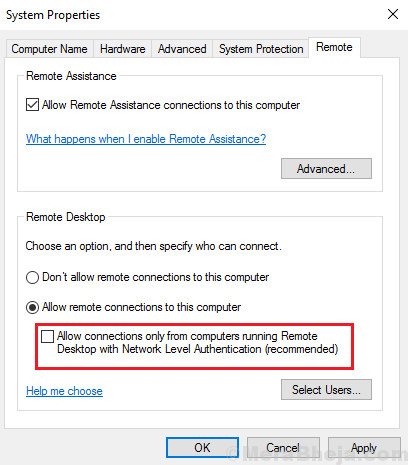
3] Clique em Aplicar e então OK Para salvar as configurações.
Solução 3] Desative o NLA usando o Registro
Se o método acima não funcionar, podemos desativar a NLA do próprio registro.
1] Pressione Win + r Para abrir a janela de corrida e digitar o comando regedit. Pressione Enter para abrir o editor de registro.
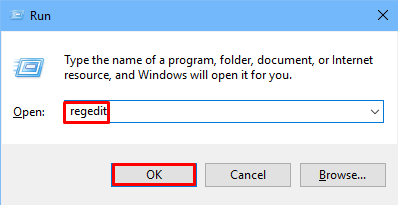
2] Selecione Arquivo e depois clique em Conecte o registro de rede.
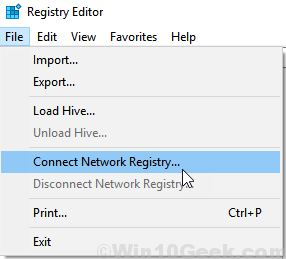
Conecte -se ao dispositivo de rede inserindo detalhes.Espere até que a rede se conecte.
3] Navegue até o seguinte caminho:
- Hklm
- SISTEMA
- CurrentControlset
- Ao controle
- Servidor de terminal
- WinStations
- RDP-TCP
4] Altere os valores das entradas SecurityLayer e Autenticação de usuário para 0.
5] Feche o editor de registro.
6] Reiniciar o sistema.
Solução 4 - Desativar e ativar o adaptador de rede
1 - Pesquise Veja conexões de rede Na pesquisa do Windows e clique nele.
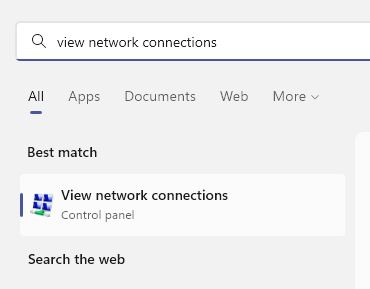
2 - Agora, clique com o botão direito do mouse no adaptador de rede e depois desativar isto .

3 - Depois de desativar, novamente habilitar isto.
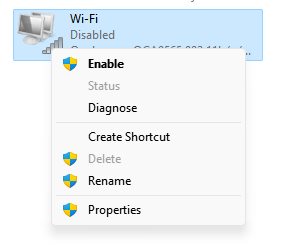
Solução 5] Desative o NLA usando o PowerShell
1] Pressione Win + r Para abrir a janela de corrida e digitar o comando PowerShell. Pressione Enter para abrir a janela do PowerShell.
2] Copiar cola o seguinte comando em PowerShell:
$ TargetMachine = “Nome da máquina-alvo”
Pressione Enter e depois digite o comando abaixo.
(Get -wmioBject -Class win32_tsgeneralSetting -namespace root \ cimv2 \ terminalservices -computername $ computername -filter "terminalName = 'rdp -tcp'").SetUserauthenticationRequired (0)
3] Pressione Digitar Para executar o comando e reiniciar o sistema uma vez feito.
Solução 6] Conecte -se usando o formato de domínio/usuário
1 - Clique em Mostrar opções no cliente RDP
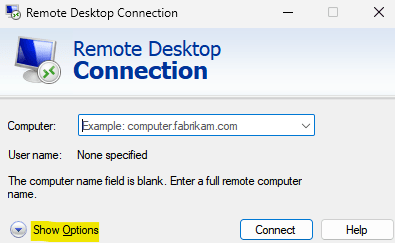
2 - Use Domínio \ usuário Nome de usuário formato para se conectar no campo de nome de usuário.
Solução 7] Usando comandos
1 - Pesquise cmd na caixa de pesquisa e depois clique no prompt de comando do
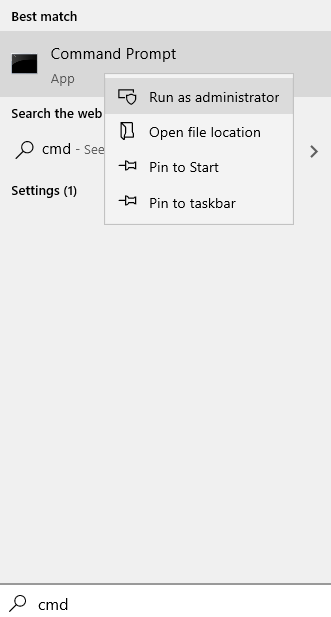
2 - Agora, execute os comandos dados abaixo um por um.
Netsh int ip Set DNS
Em seguida, execute o comando dado abaixo na janela CMD.
Netsh Winsock Reset
Agora, feche a janela CMD e tente novamente
Eu era modificar o cliente RDP clicando em Mostrar opções (à esquerda do botão Connect) e depois na guia Geral, adicionando o nome de usuário do domínio que eu queria conectar. O formato de nome de usuário que usei foi domínio \ use
Espero que ajude!

